Maison >Problème commun >Que faire si le pilote de la carte graphique Win10 ne parvient pas à s'installer et qu'un écran noir apparaît
Que faire si le pilote de la carte graphique Win10 ne parvient pas à s'installer et qu'un écran noir apparaît
- WBOYWBOYWBOYWBOYWBOYWBOYWBOYWBOYWBOYWBOYWBOYWBOYWBavant
- 2023-07-22 23:33:232974parcourir
Divers facteurs provoquent le crash du logiciel système Win10, notamment l'échec de l'installation du pilote de la carte graphique Win10. Certains internautes ne savent pas quoi faire si le pilote de la carte graphique Windows 10 ne parvient pas à s'installer et que l'écran devient noir. Ce qui suit vous apprendra comment résoudre le problème de plantage après l'échec de l'installation du pilote de la carte graphique.
Outils spéciaux/matières premières :
1. Système d'exploitation de l'ordinateur : windows10
2. Spécifications du modèle de marque bien connue : ordinateur de bureau
3. Version du logiciel : logiciel système de réinstallation en un clic Xiaobai 12.6.49.2290 Lien de téléchargement : http://www.xiaobaixitong.com/
Comment réparer le crash une fois le pilote de la carte graphique assemblé :
1 Entrez dans le mode sans échec de Win10. Comment accéder au mode sans échec peut se référer à : Comment fonctionner réellement. l'entrée forcée du mode sans échec après le démarrage de Win10 ?;

2 Cliquez avec le bouton droit sur le logo "Ce PC" sur le bureau et sélectionnez le bouton "Propriétés" dans le menu contextuel
3. Boîte de dialogue du logiciel système Windows 10 et cliquez sur « Réseau » dans la colonne de gauche Adaptateur » ;
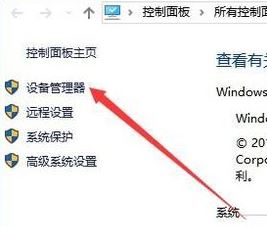
4. Ouvrez la boîte de dialogue de l'adaptateur réseau du logiciel système Windows 10 et recherchez « Adaptateur d'affichage » sur la page, comme indiqué ci-dessous :
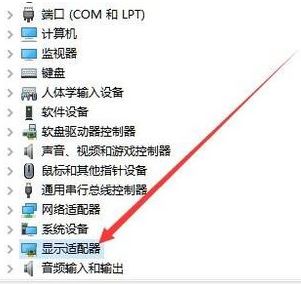
5. Ensuite, cliquez avec le bouton droit sur la carte graphique dans le pilote du pilote de l'adaptateur, puis sélectionnez l'option de menu sous « Propriétés », comme indiqué dans la figure ci-dessous :
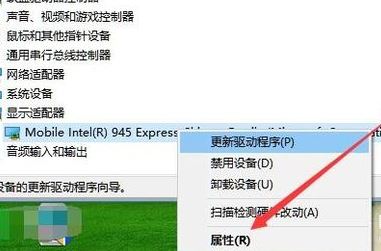
6. À ce stade, tout le monde ouvrira la boîte de dialogue des propriétés du pilote de la carte graphique Windows 10 et cliquera sur la barre de menu « Logiciel pilote » ici. Dans la page du pilote ouverte, cliquez sur le bouton « Retourner le pilote », puis vous serez invité à indiquer la raison pour laquelle vous êtes revenu. le pilote. Enfin, cliquez sur le bouton "Oui", pour que le système revienne automatiquement à la carte graphique de la version précédente. Le pilote est installé, comme le montre l'image ci-dessous :
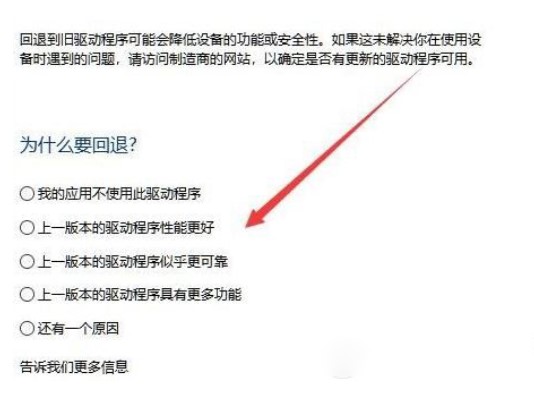
Le problème de l'installation du pilote. Le pilote graphique dans le système Win10 et les plantages seront expliqués ici. Les utilisateurs qui rencontrent le même défaut n'ont qu'à suivre les méthodes expliquées dans l'article. Venez vous en occuper !
Ce qui précède est le contenu détaillé de. pour plus d'informations, suivez d'autres articles connexes sur le site Web de PHP en chinois!

